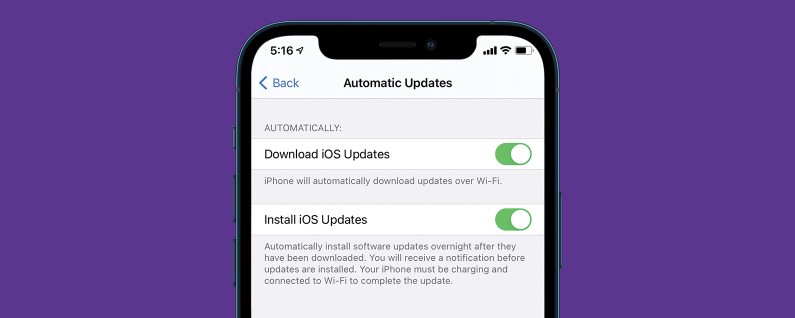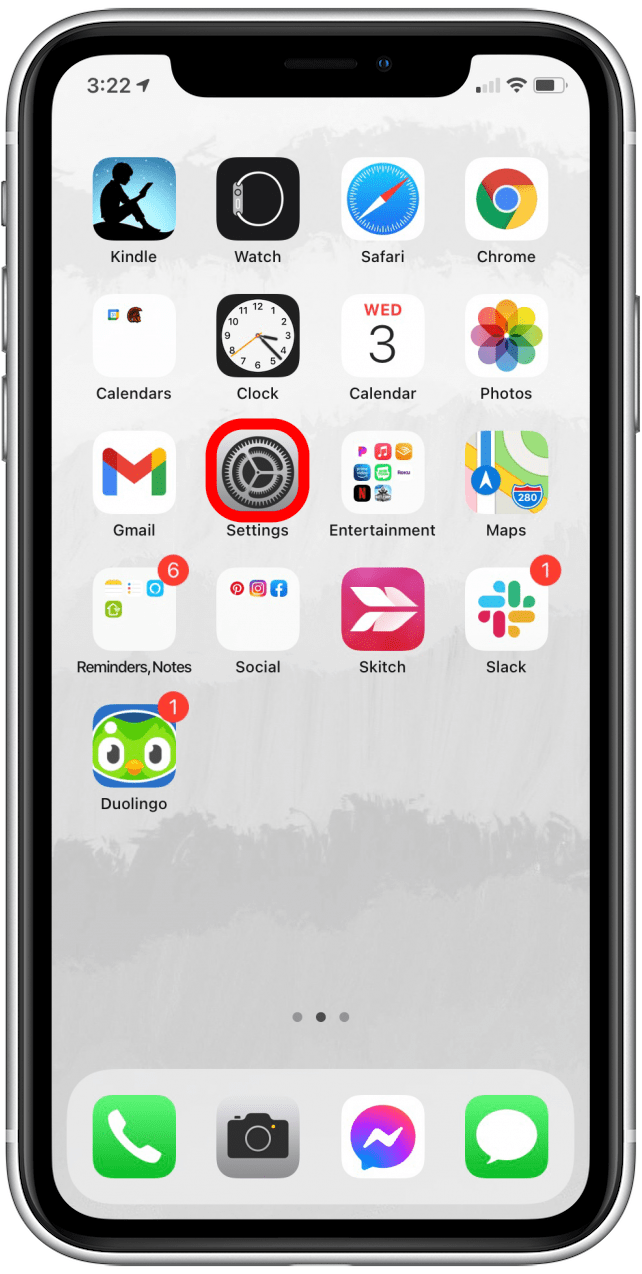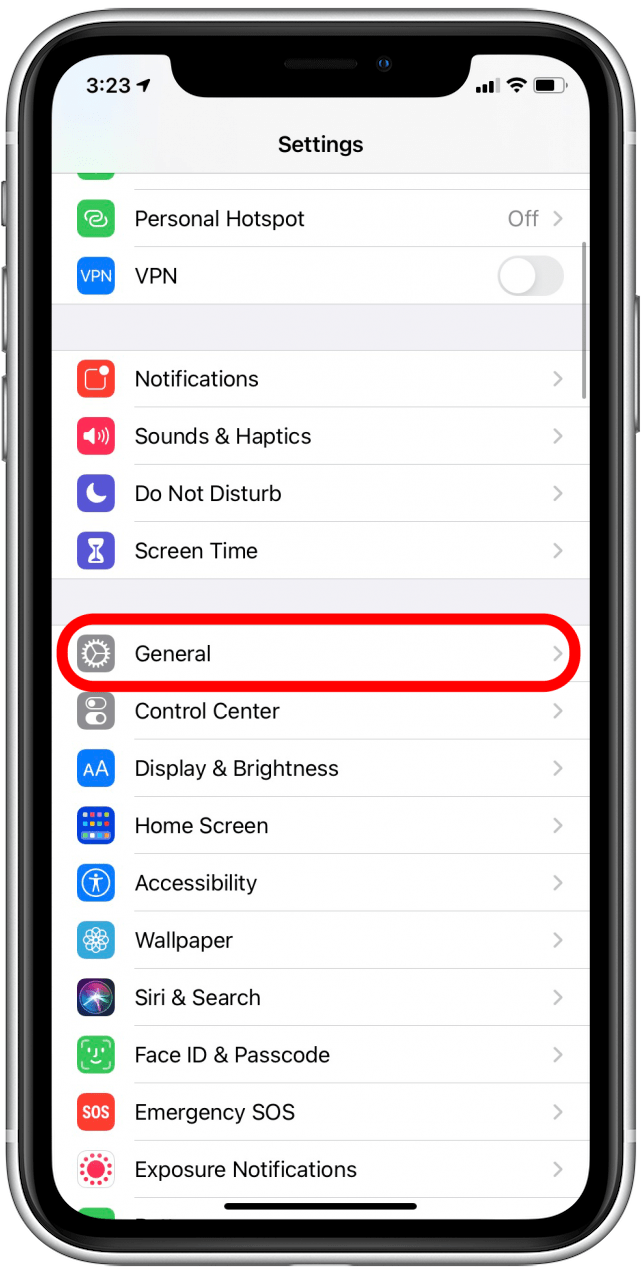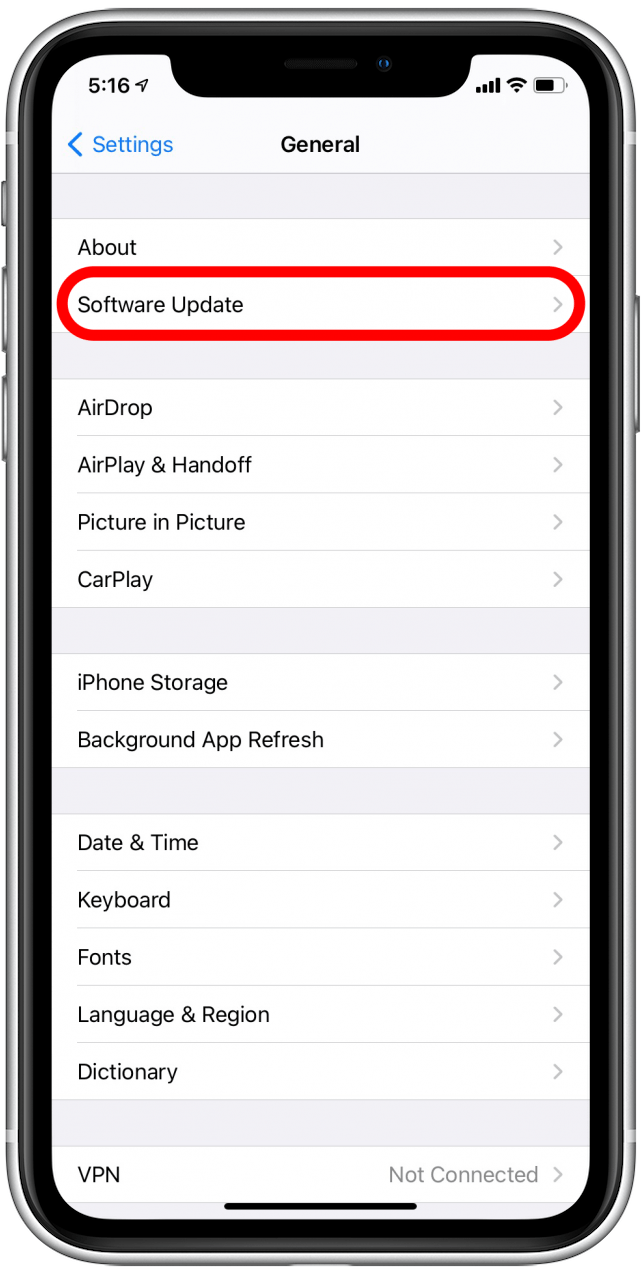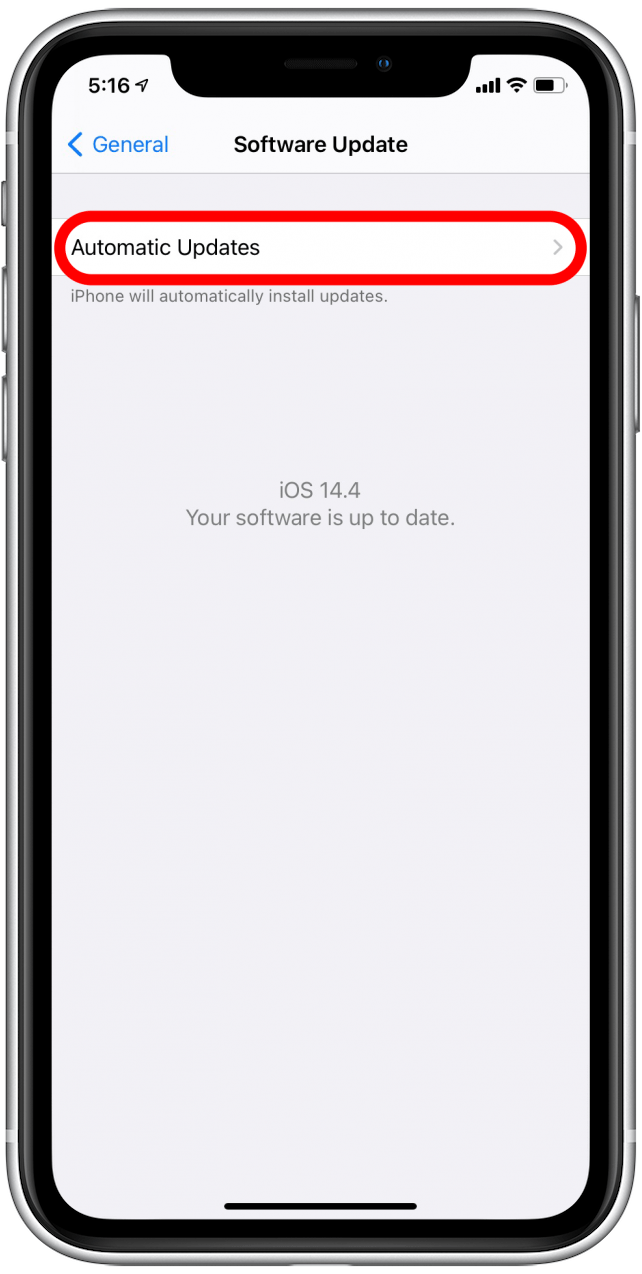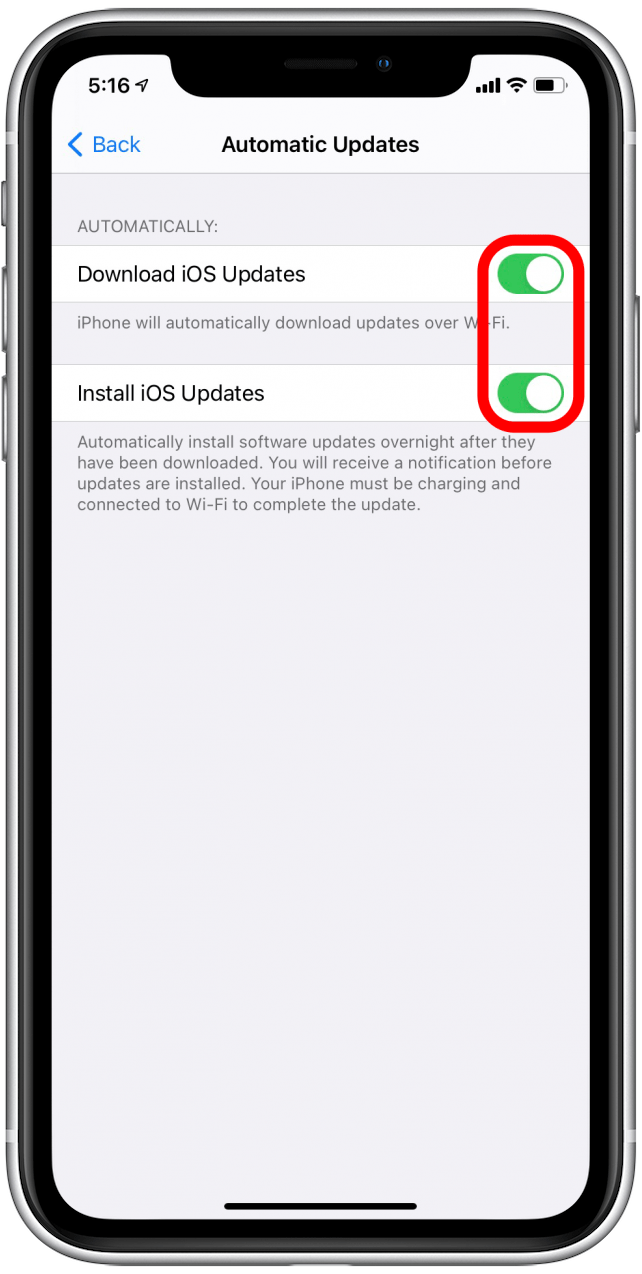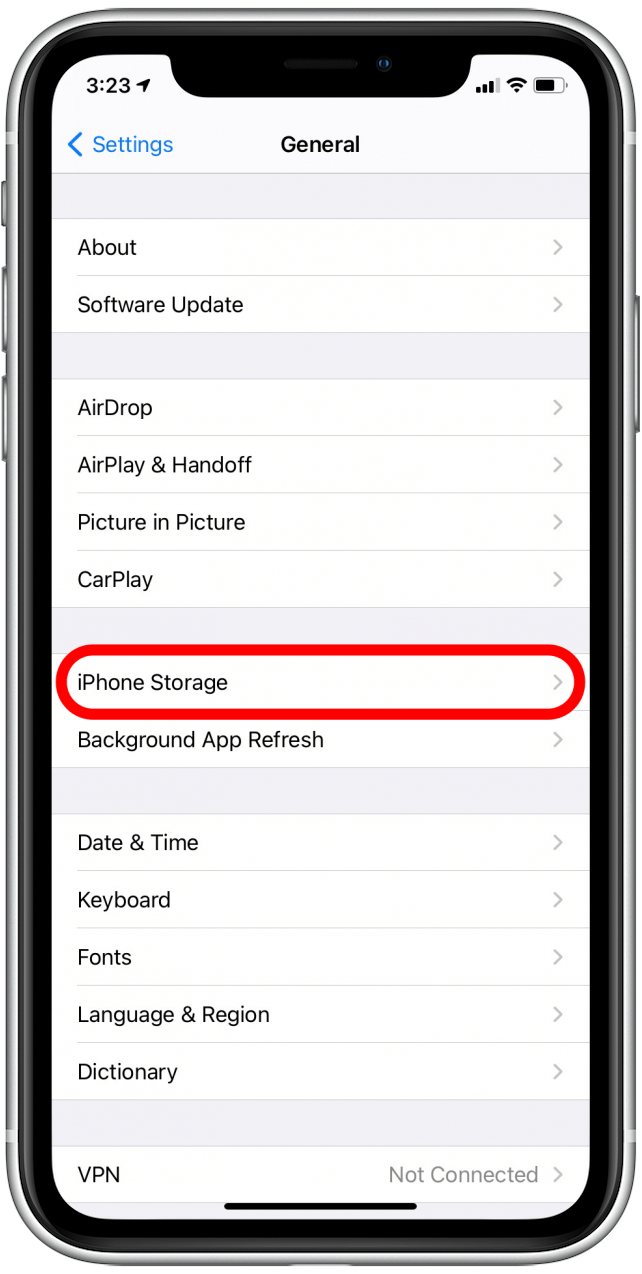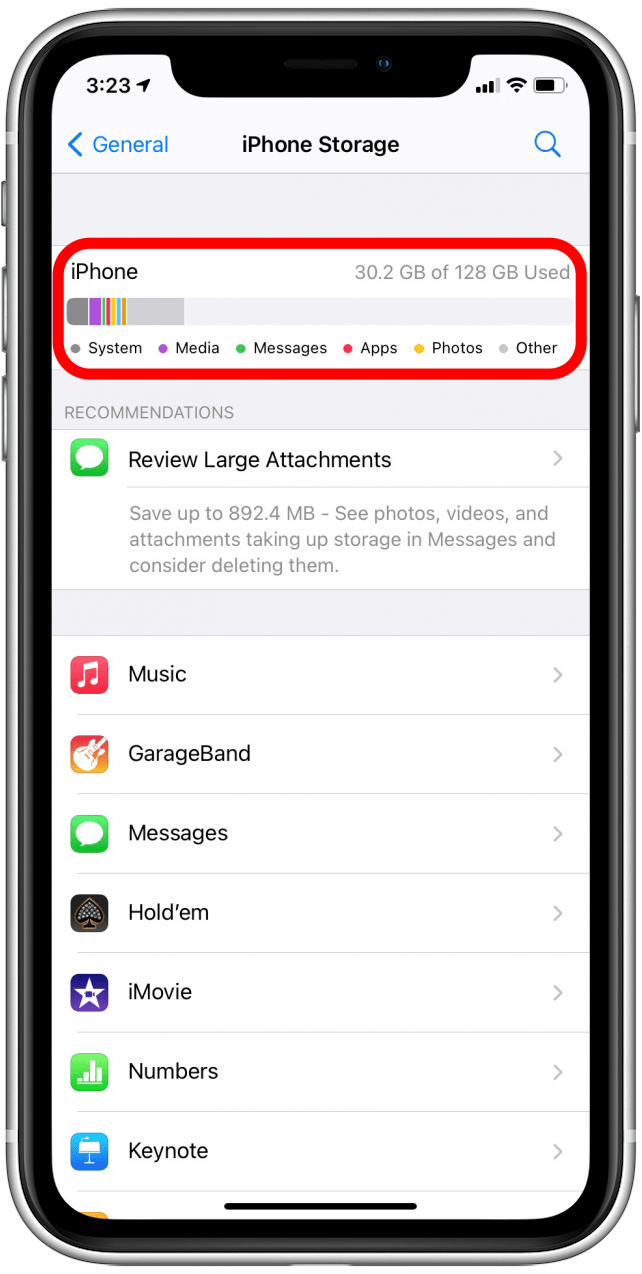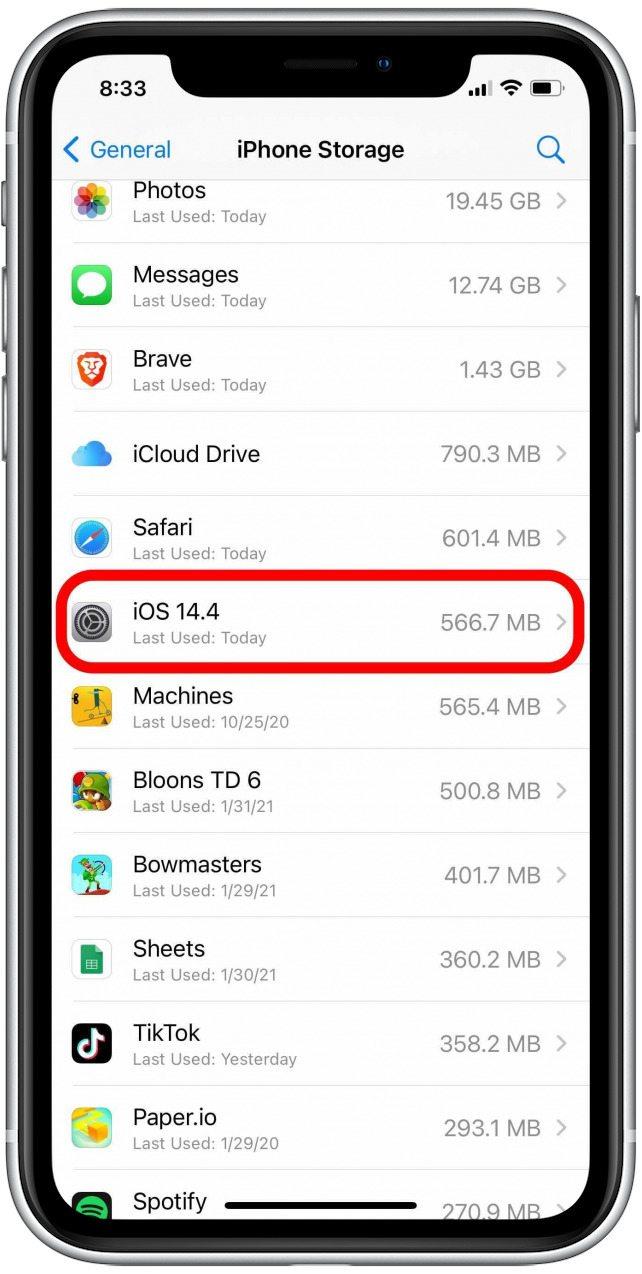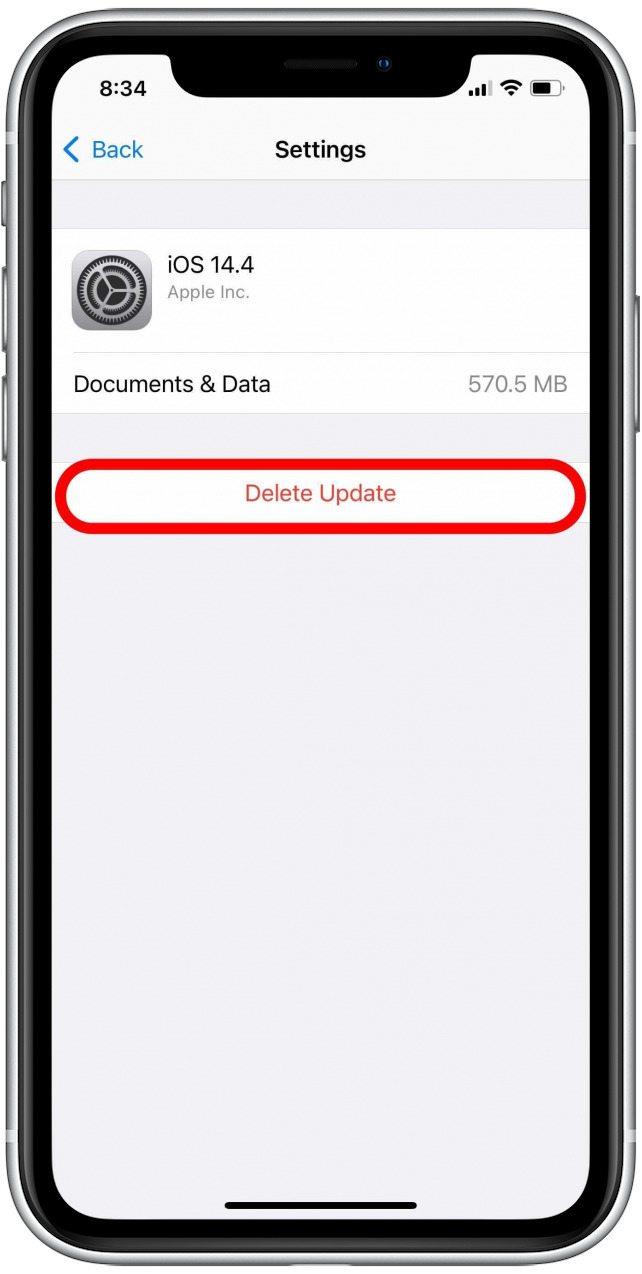Proč se můj iPhone neaktualizuje na iOS 14? Je to frustrující situace s tolika kroky při odstraňování problémů, že je těžké vědět, kde začít. Ukážeme vám nejlepší tipy pro řešení potíží s aktualizací iPhone (které fungují také na iPadech), které vám pomohou vyřešit problémy s aktualizací softwaru pro iOS.
Jak úspěšně aktualizovat software pro iPhone nebo iPad
Než se pokusíte aktualizovat svůj iPhone nebo iPad a než projdete jakýmikoli tipy na řešení potíží s aktualizací softwaru, je třeba provést několik kroků.
- Zkontrolujte, zda je váš iPad nebo iPhone je kompatibilní s nejnovější verzí softwaru.
- Nabijte svůj iPad nebo iPhone na 50% nebo více, nebo jej zapojte a nechejte připojený po celou dobu procesu.
- Připojte svůj iPhone k WiFi .
Tyto základy vyřeší hned několik problémů s aktualizací, aniž by bylo nutné odstraňovat další problémy. Pokud je vaše zařízení nabito nad 50 procent, je připojeno k Wi-Fi a je kompatibilní s nejnovějším softwarem iOS 14 nebo iPad OS 14, ale stále se neaktualizuje, zkuste další část.
Proč se můj iPhone neaktualizuje?
Může existovat několik důvodů, proč se aktualizace vašeho iPhonu nebo iPadu nenainstaluje, nebo vaše zařízení nebude moci vyhledat aktualizaci. Pokud vaše zařízení splňuje výše uvedené požadavky, ale aktualizace systému iOS se nezdařila nebo se nestáhne nebo nenainstaluje, zkuste to před přechodem k pokročilejším krokům:
- Restartujte svůj iPhone .
- Znovu se pokuste o aktualizaci.
Upřímně řečeno, někdy k osvěžení zařízení a uvedení aktualizace do provozu stačí jen dobrá technika cyklování. Pokud to uděláte a váš iPhone se v tuto chvíli neaktualizuje, pokračujte ve čtení.
Nechte svůj iPhone nebo iPad automaticky aktualizovat přes noc
Někdy lze problém s aktualizací vyřešit samostatně bez vaší pomoci. Ujistěte se, že je v aplikaci Nastavení povolena funkce Automatické aktualizace. Pak jednoduše udržujte svůj telefon nabitý a připojený k Wi-Fi a aktualizace iOS se může automaticky nainstalovat.
Jak zapnout automatické aktualizace pro iPhone
- Otevřete aplikaci Nastavení .

- Přejděte dolů a klepněte na Obecné .

- Klepněte na Aktualizace softwaru .

- Klepněte na Automatické aktualizace .

- Zkontrolujte, zda jsou oba přepínače, Stažení aktualizací systému iOS a Instalace aktualizací systému iOS , zelené. To znamená, že jsou povoleni.

- Pokud je přepínač šedý, povolte jej klepnutím.
Pokud se aktualizace stále nedokončí, možná budete chtít zkontrolovat úložiště . Pokud se vám při aktualizaci zobrazí chyba, budete muset vyzkoušet jiný trik .
Ujistěte se, že vaše úložiště pro iPhone nebo iPad není plné
Aby byla aktualizace softwaru úspěšná, budete potřebovat asi 5 GB volného úložného prostoru ve vašem zařízení, ačkoli dokončená aktualizace by měla zabírat o něco méně než polovinu. Zkontrolujte, zda má vaše zařízení pro aktualizaci dostatek volného úložného prostoru, a v případě potřeby uvolněte úložný prostor na iPhonu nebo iPadu. Jakmile je hotovo, je nejlepší restartovat zařízení a poté se znovu pokusit o aktualizaci.
Kontrola úložiště iPhone nebo iPad:
- Otevřete aplikaci Nastavení .

- Přejděte dolů a klepněte na Obecné .

- Klepněte na Úložiště pro iPhone nebo Úložiště pro iPad , podle toho, s jakým zařízením máte potíže.

- Zde uvidíte souhrn a rozpis úložiště.

Jak opravit chybu „Nelze zkontrolovat aktualizaci“
Několik běžných chyb, které uživatelé uvidí, „nelze zkontrolovat aktualizaci“ a „nelze aktualizaci ověřit“. K tomu může dojít, pokud je stahování přerušeno nebo se nedokončí, nebo pokud je soubor během stažení.
Pokud jste vyzkoušeli výše uvedené kroky a váš iPhone se neaktualizuje ani po restartu, Apple říká že může být užitečné smazat stažený aktualizační soubor a začít znovu, což je poměrně jednoduchý proces.
- Na příslušném zařízení otevřete aplikaci Nastavení .

- Přejděte dolů a klepněte na Obecné .

- Klepněte na Úložiště pro iPhone nebo Úložiště pro iPad podle toho, s jakým zařízením máte potíže.

- Procházejte seznamem aplikací dolů, najděte aktualizační soubor a klepněte na něj.

- Klepněte na Smazat aktualizaci .

- Potvrďte dalším klepnutím na Odstranit aktualizaci v dolní části obrazovky.

- Restartujte zařízení.
- Znovu se pokuste o aktualizaci. Zobrazí se výzva k opětovnému stažení aktualizace.
Pokud jste dříve měli potíže se souborem, je obzvláště důležité zajistit, aby vaše zařízení mělo dobrý přístup k Wi-Fi, bylo zapojeno a mělo dostatek úložného prostoru.
Doufám, že tato příručka vyřešila vaše problémy s aktualizací zařízení iPhone nebo iPad! Nyní budete moci procházet minulým selháním aktualizace softwaru a prozkoumat, co nabízí nový software pro iOS nebo iPadOS.